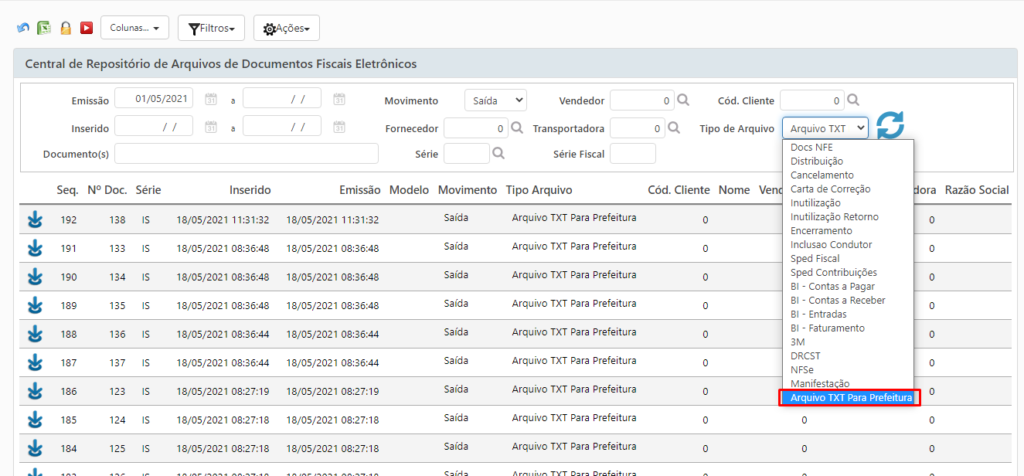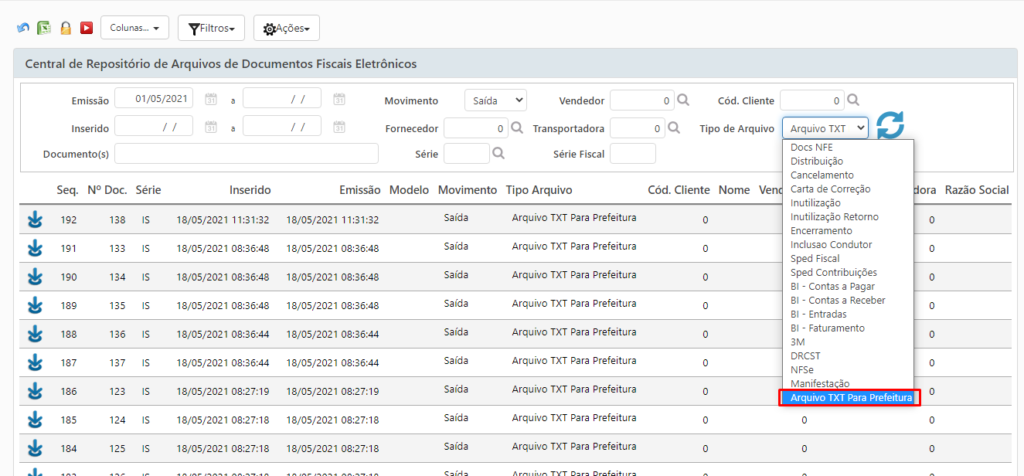Remessa de Nota Fiscal de Serviços Eletrônica – Padrão eISS
Objetivo
Gerar uma remessa com o arquivo RPS da Nota de Serviço para importar na Prefeitura, esse modelo de trabalho é chamado de eISS, atualmente utilizado pela prefeitura de Barueri – SP.
Requisitos
- Módulo de NFSe
- Versão 13.00+
Configuração
Engrenagem de Configuração na Central de Digitação de Nota, marcar os campos:
- Padrão eISS
- Impressao DANFSE = Migrate.
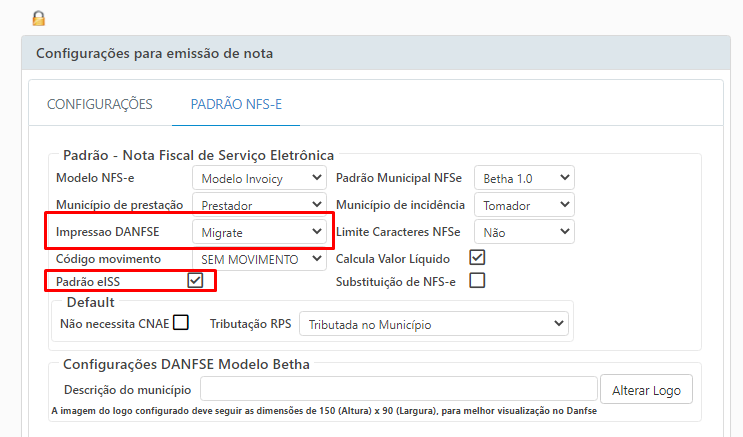
- No sistema da Invoicy, a Inscrição Municipal do Cliente não pode ter pontuação/traços.
- No cadastro de cliente preencher o campo email XML NF-e, esse campo é obrigatório para o padrão eISS
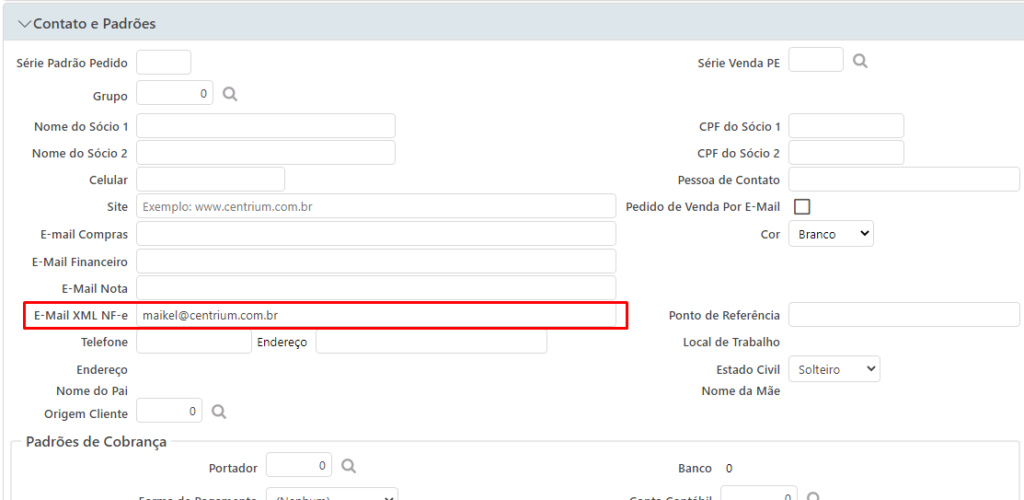
Emissão Manual de NFSe
Digitar a nota normalmente pela digitação da nota, ao confirmar a mesma irá baixar o arquivo RPS em txt para importar no sistema da prefeitura posteriormente, conforme o exemplo abaixo:
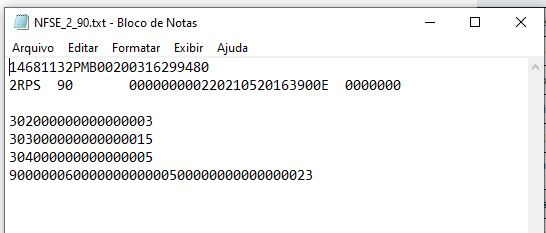
Feito isso acesse o sistema da prefeitura e importe o arquivo para processar o RPS.
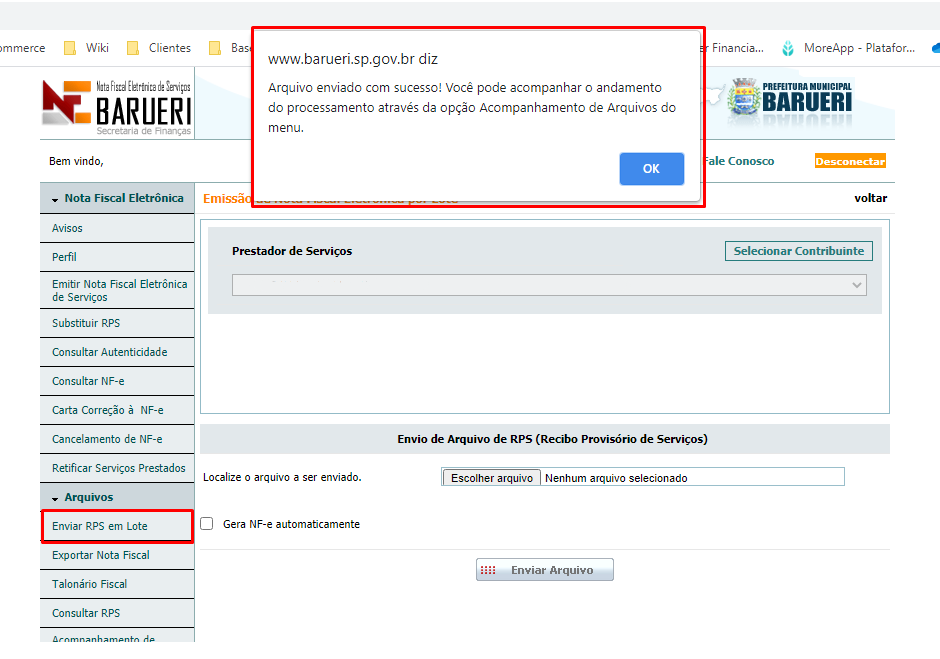
Emissão pelo Módulo dos Contratos
A emissão dos RPS’s pelo módulo de Contratos segue igual aos outros Padrões de RPS.
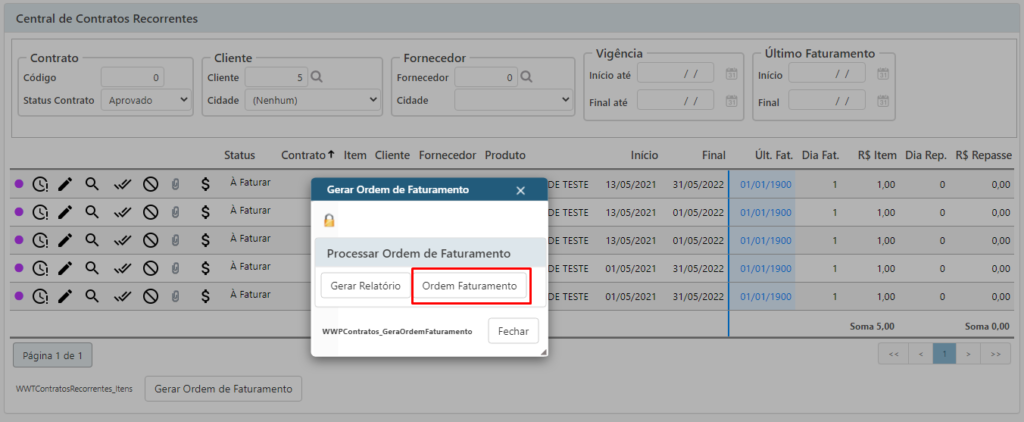
Autorização RPS e Geração NFS-e
Com o Padrão eISS habilitado, o monitoramento RPS trabalhará de maneira diferente. Ao selecionar as Notas que deseja Autorizar, será enviado os documentos para a Migrate, ela os processará e retornará os arquivos para enviar para a Prefeitura (nosso sistema retorna um arquivo .ZIP com as notas para facilitar o envio, o nome do arquivo será “ArquivosParaPrefeitura” seguido da Data atual e um número aleatório).
Esse arquivo ZIP baixado deverá ser extraído, de preferencia em uma pasta pra melhor organização, e feito o Upload dos arquivos no sistema da Prefeitura. No sistema da prefeitura para Gerar a NFS-e, selecione a opção “Gera NF-e automaticamente”, pois senão o arquivo só será validado e não será gerado o arquivo de retorno nem a NFS-e no sistema da Prefeitura.
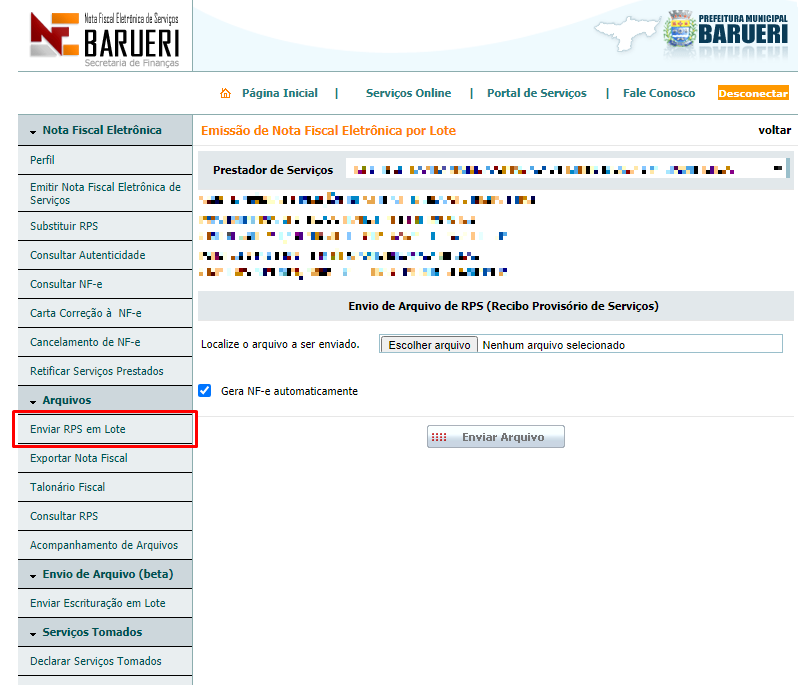
Nesse passo, terá que enviar arquivo por arquivo para a Prefeitura. Após enviar todos os arquivos desejados, poderá verificar os arquivos no “Acompanhamento de Arquivos” do sistema da Prefeitura.
Caso os arquivos sejam importados com sucesso, a situação descrita dele será “Arquivo Importado”, e será gerado a NFS-e do mesmo.
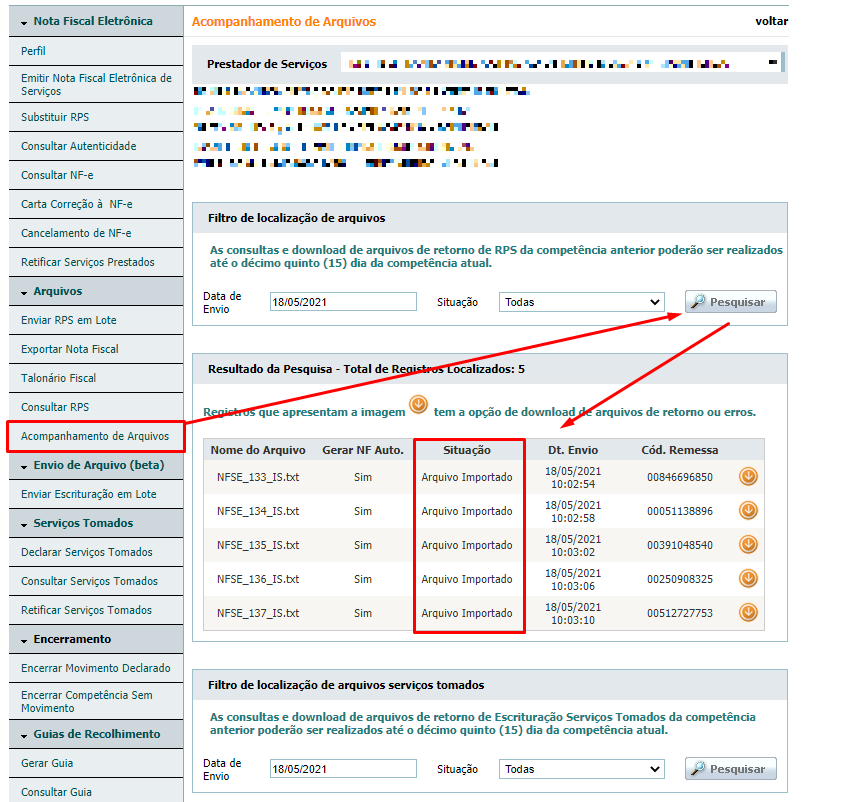
Caso o arquivo contenha erros, a situação será “Arquivos com Erros”, esse arquivo poderá ser baixado para verificação e ao final da linha com erro aparecerá um código de erro seguido de um Ponto e Virgula “;”. Nesse Padrão de eISS nunca existirão notas de serviços Rejeitas no sistema da Centrium, pois arquivos com erros nunca geram NFS-e no sistema da Prefeitura.
Para identificar o erro baixe o arquivo de erro conforme indicado abaixo:
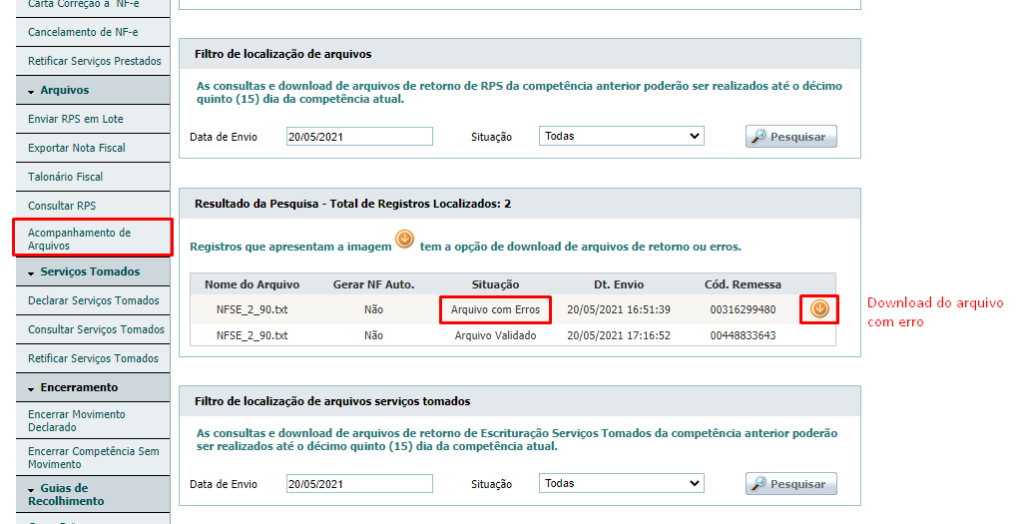
Abra o arquivo e procure o erro no final da Linha, é o código segui de ; conforme exemplo abaixo:

Lista de erros de Barueri https://www.barueri.sp.gov.br/nfe/Manuais/RPS_ListaErros.pdf
Após corrigir o erro, acesse o Monitoramento RPS > selecione a nota > clique em Emissão em Lote para baixar um novo arquivo do RPS. Descompacte o mesmo e importe novamente na prefeitura, o arquivo anterior fica registrado la com situação Arquivo com Erros.
Os arquivos Importados com Sucesso podem ser baixados individualmente na tela de acompanhamento de arquivos conforme exemplo abaixo:
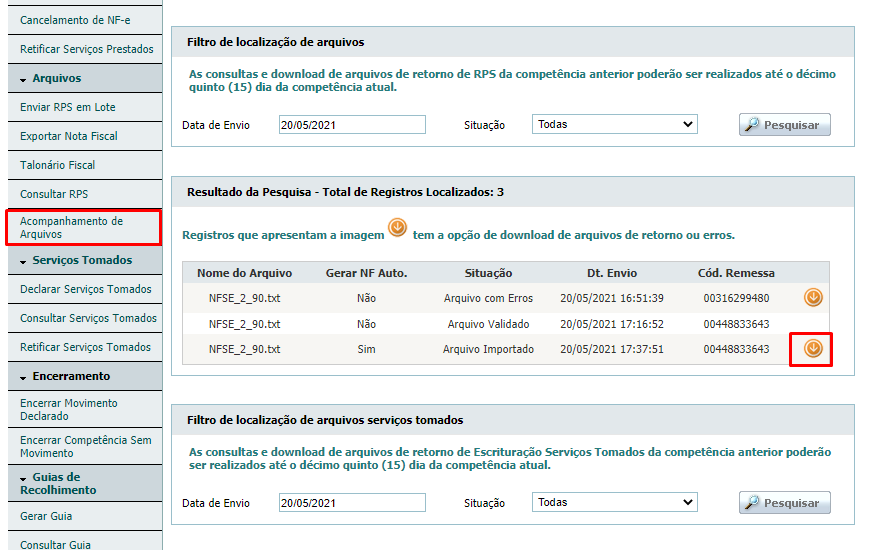
Ou, podem ser exportados em Lote pela opção “Exportar Nota Fiscal”. Nessa tela precisa colocar os filtros conforme sua necessidade e fazer a exportação, será gerado um arquivo zip com todas as notas do dia.
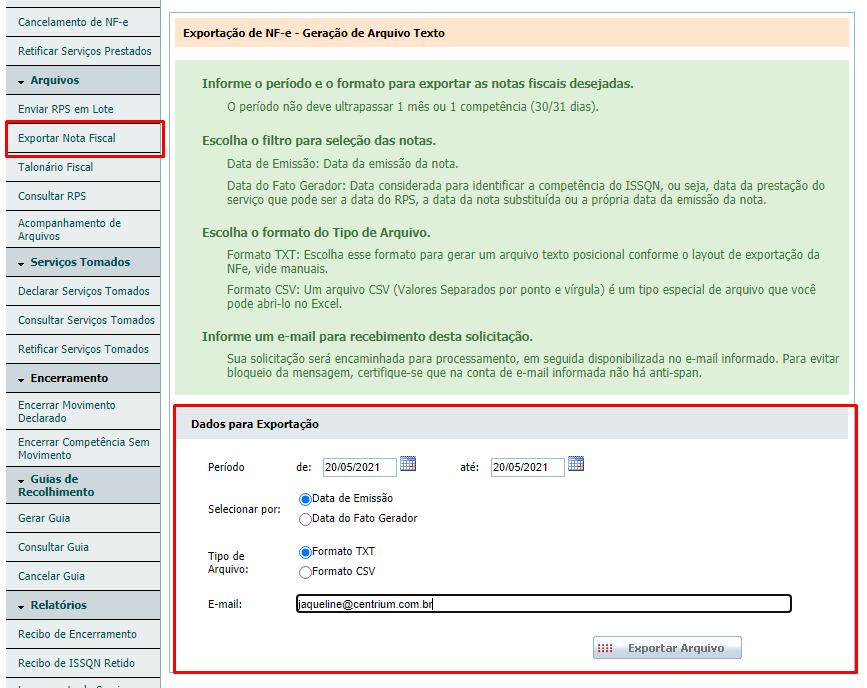
Será enviado o arquivo de retorno para o email informado no Dados para Exportação.
Esse Arquivo TXT deve ser mandado novamente a Migrate para atualização de Status e Geração das DANFES. Voltamos ao Monitoramento RPS do Centrium. Esse arquivo será enviado utilizando a seguinte função no Monitoramento “Enviar Retorno Prefeitura”. Só precisa seleciona-lo e Confirmar a tela.
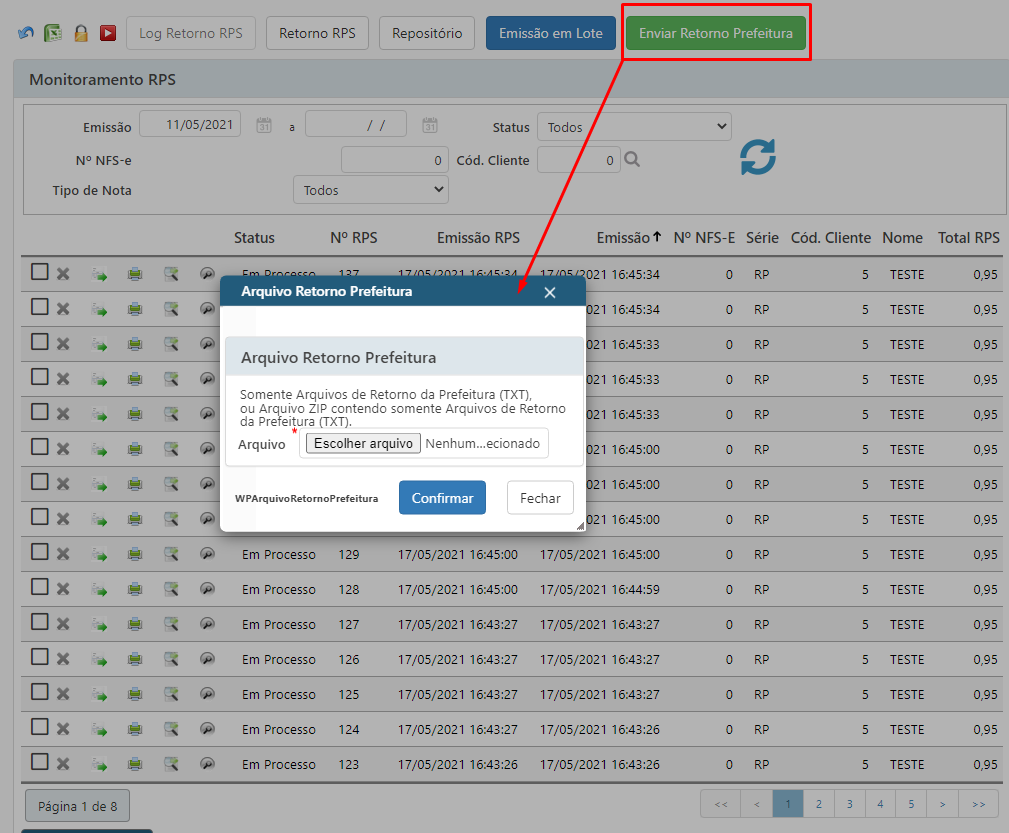
Essa tela comporta também um arquivo ZIP com varios arquivos de retorno da prefeitura, mas como explicado antes, a melhor opção segue sendo exportar todas as notas do dia e enviar esse grande arquivo de retorno.
Após envio, será exibido um relatório do processamento das notas com seus novos Status no sistema.
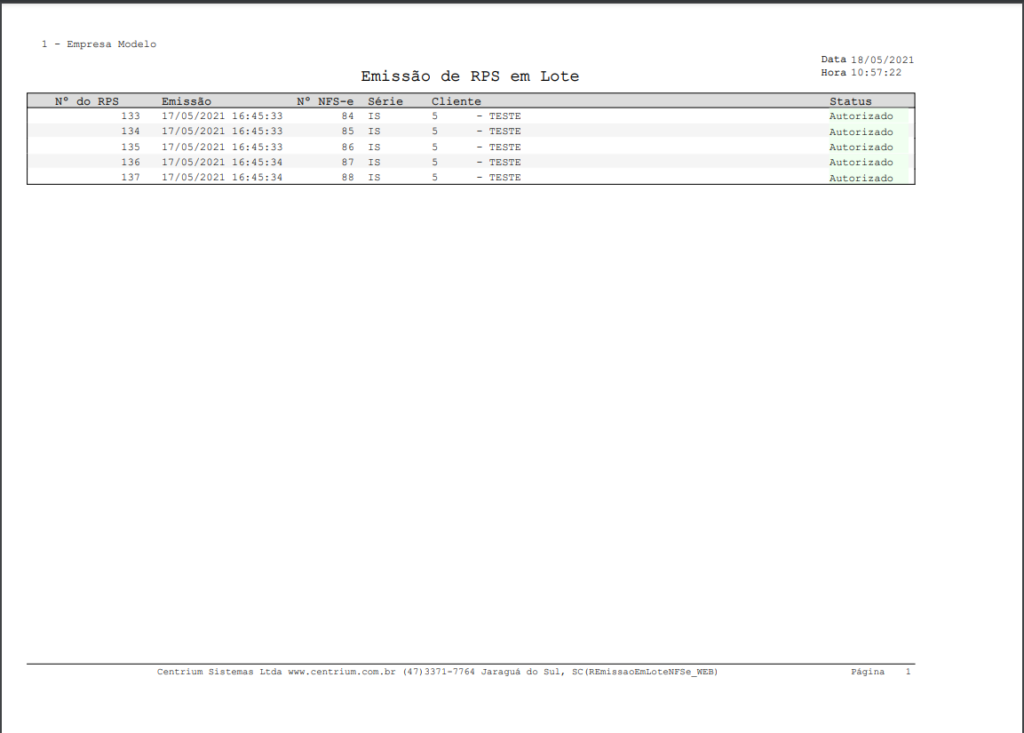
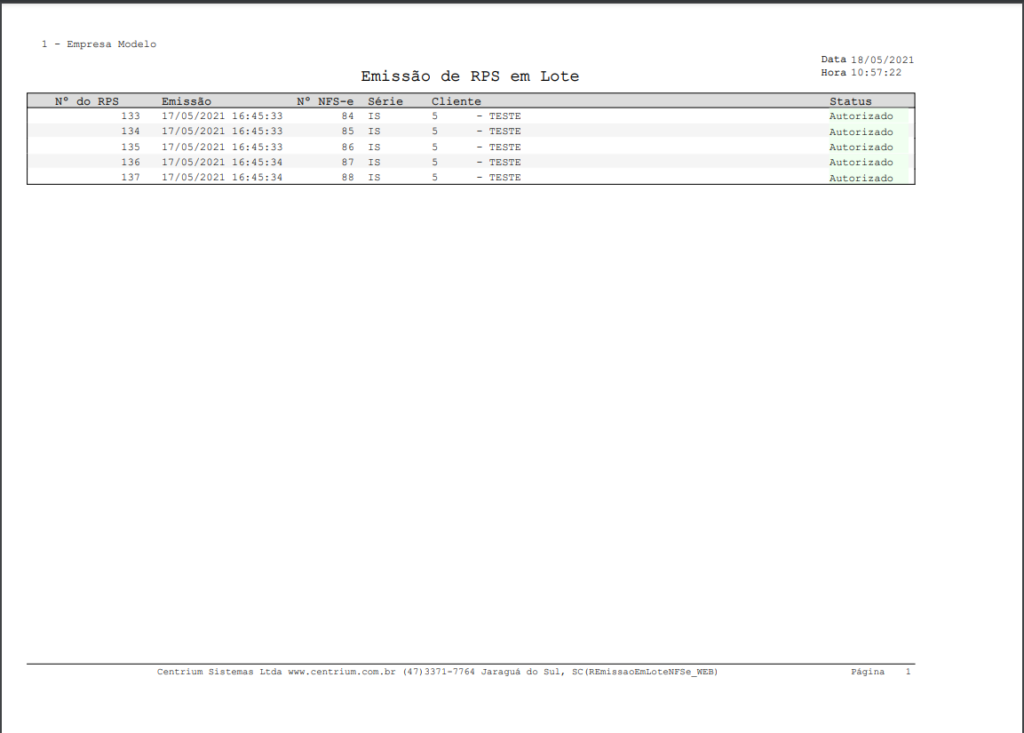
No Monitoramento RPS terá o Status do RPS atualizado. E nesse ponto poderá ser Impresso o DANFE final da NFS-e.
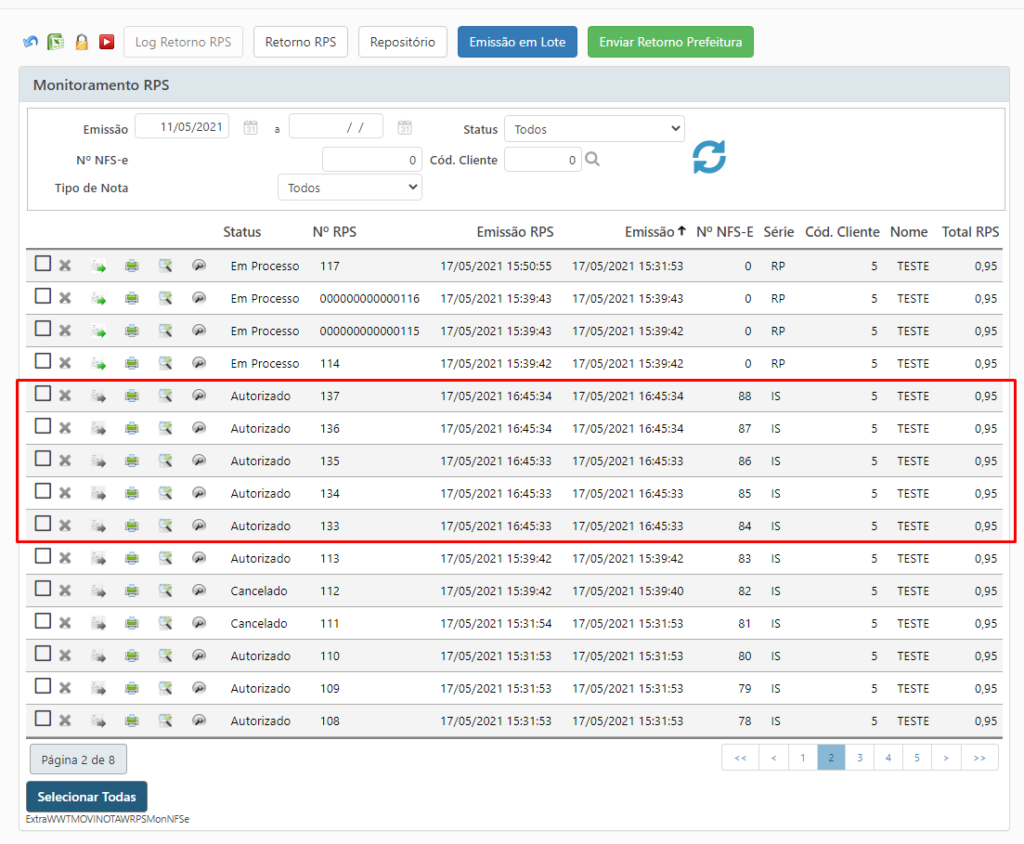
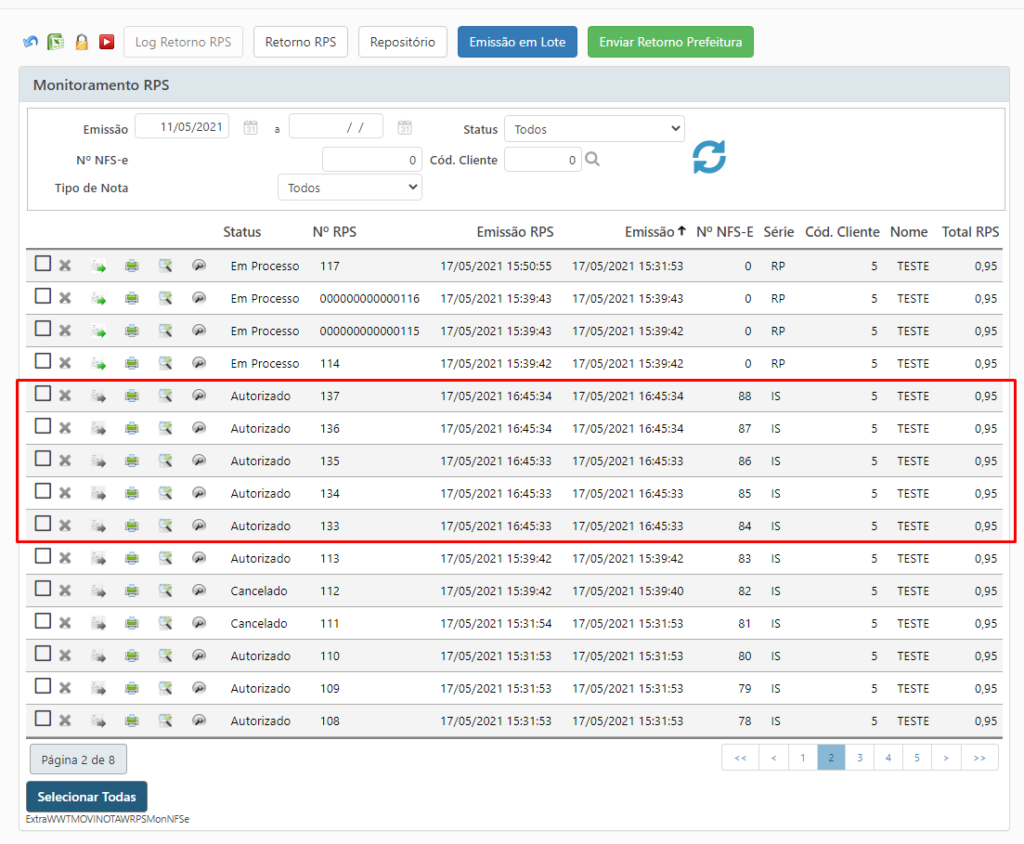
Danfe da Migrate.
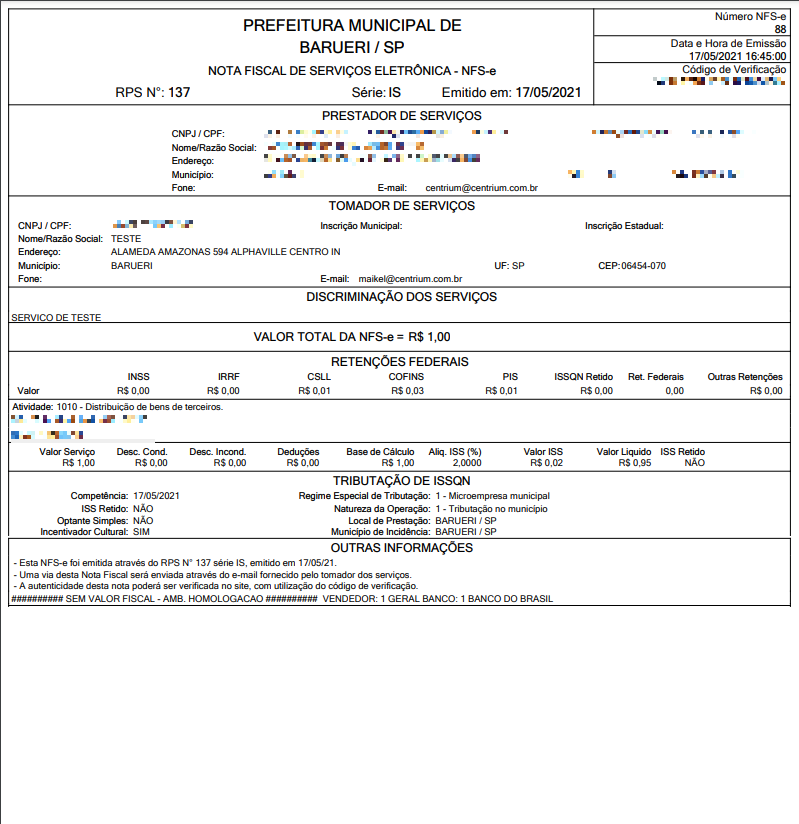
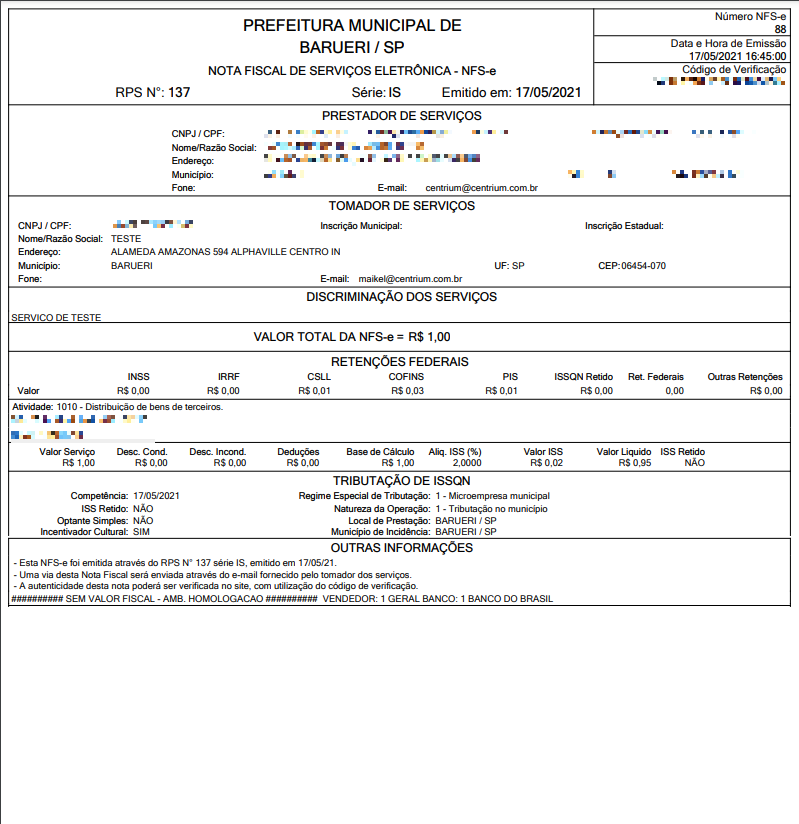
Pode ser impresso uma Danfe pelo Sistema da prefeitura também.
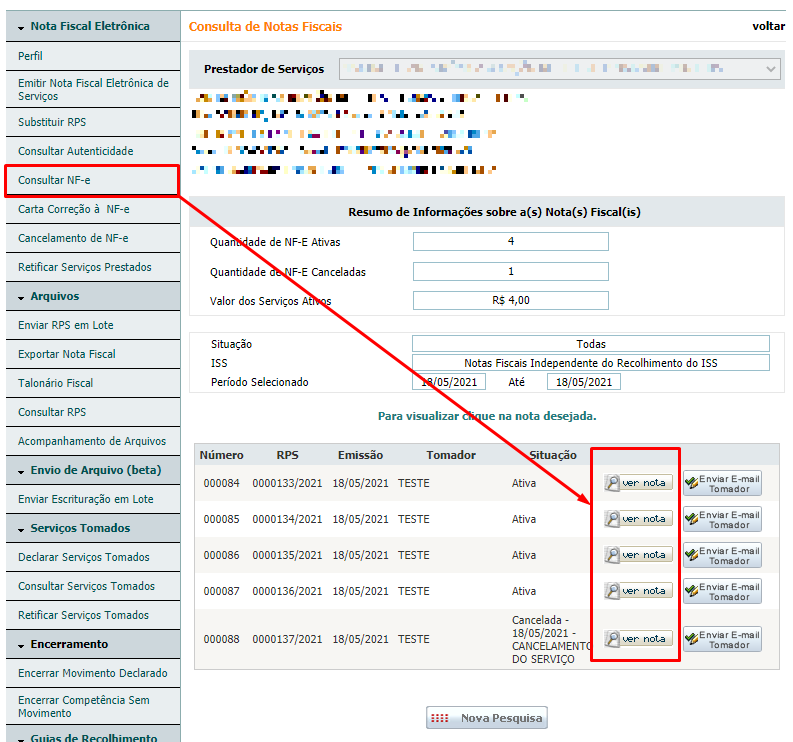
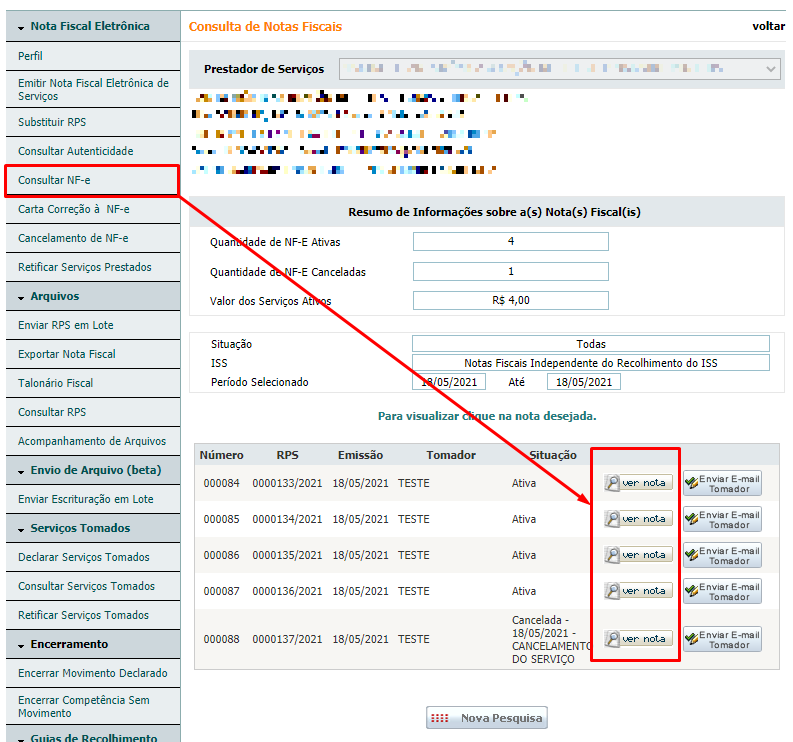
Cancelamento de NFS-e
O cancelamento da NFS-e é feito inicialmente no sistema da Prefeitura na opção de “Cancelamento NF-e”. Basta selecionar o Filtro e cancelar a nota escolhida.
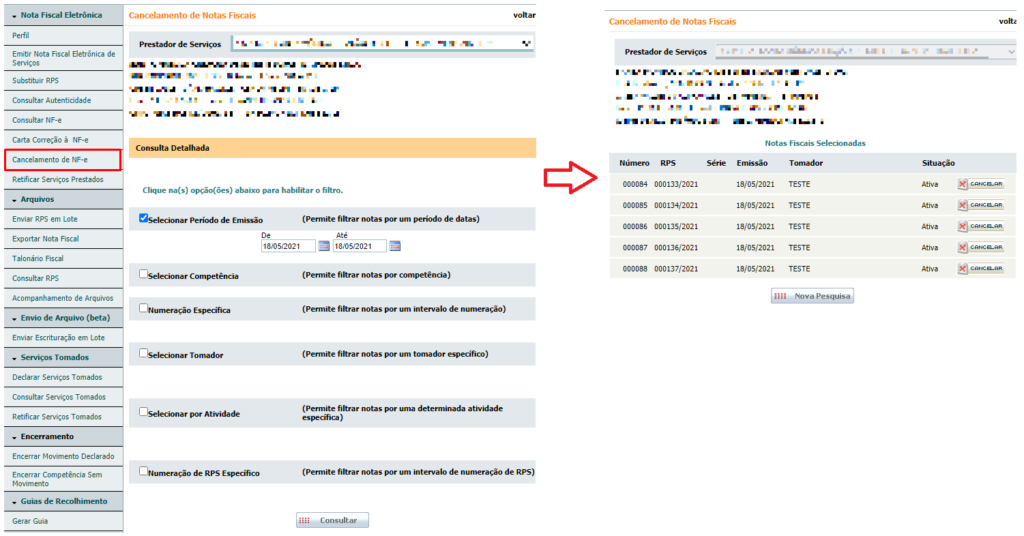
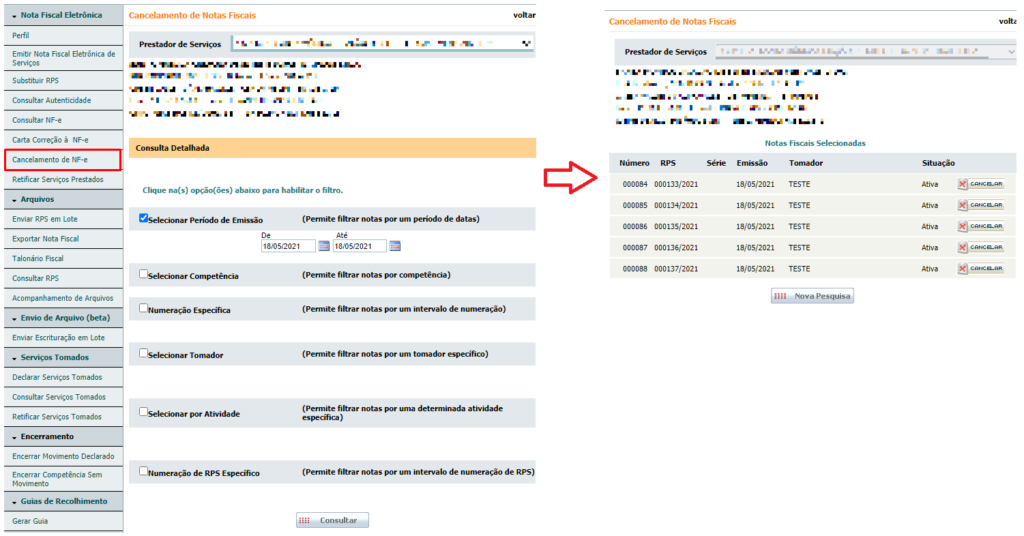
Feito o Cancelamento da Nota desejada, precisará repetir os passos de Exportar Notas no sistema da Prefeitura e importar no Centrium para atualizar o Status da nota:
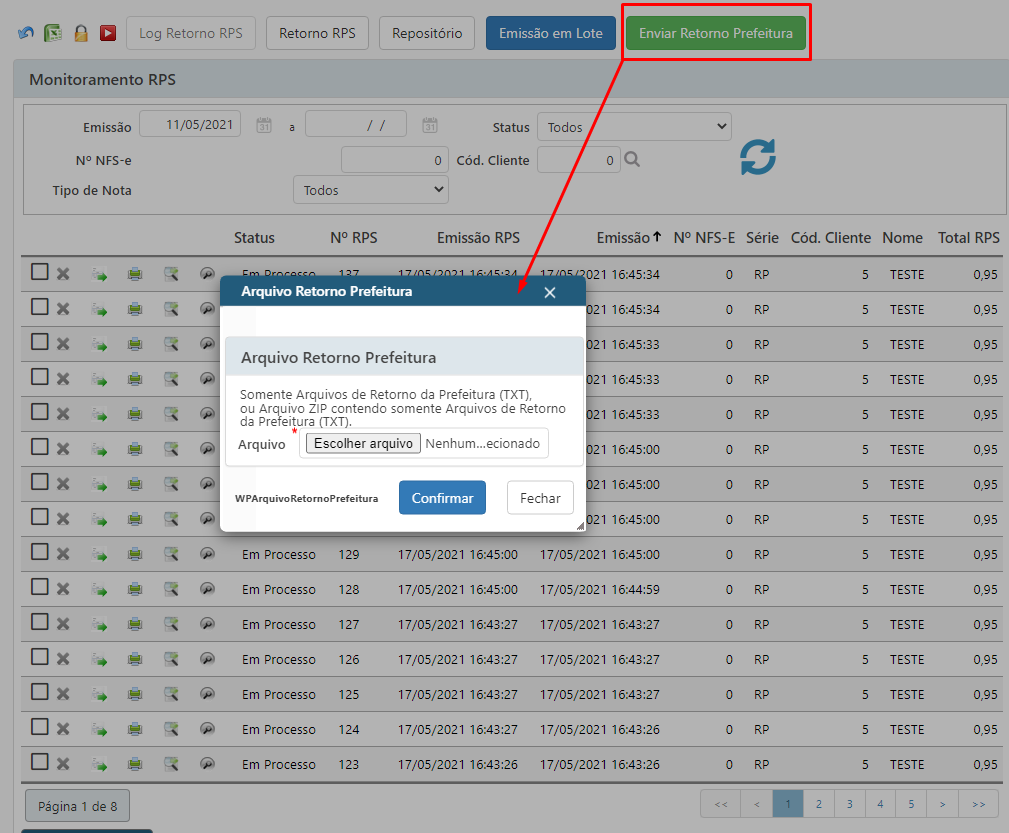
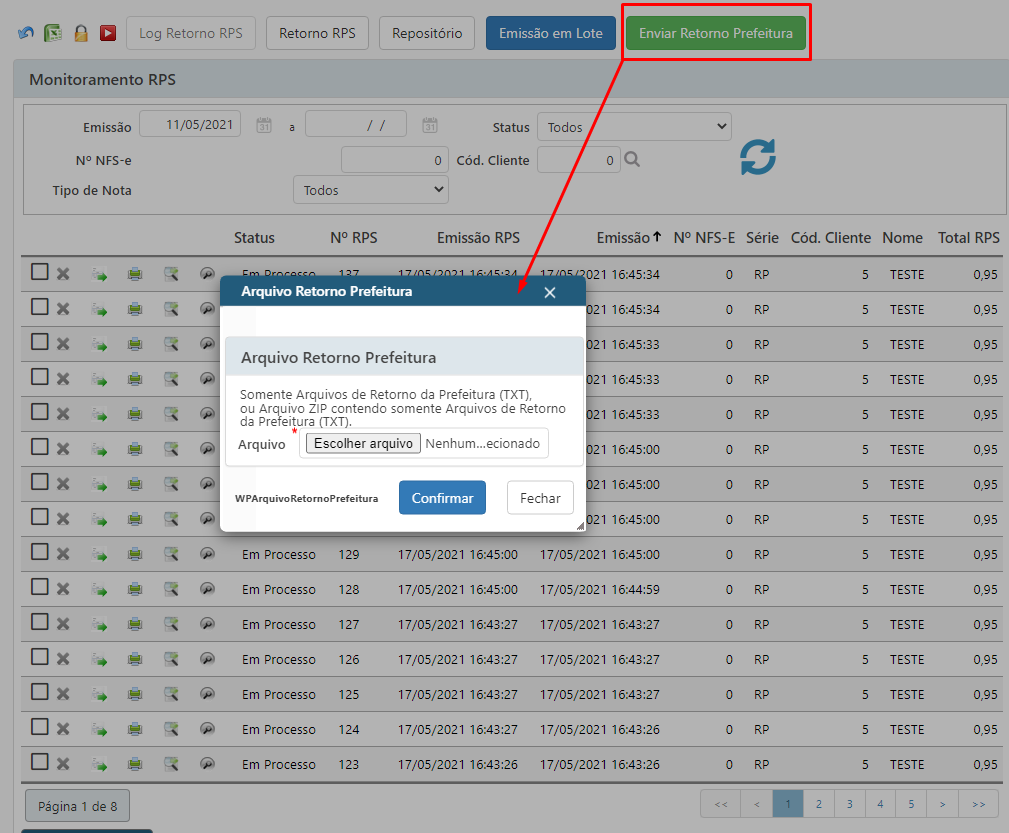
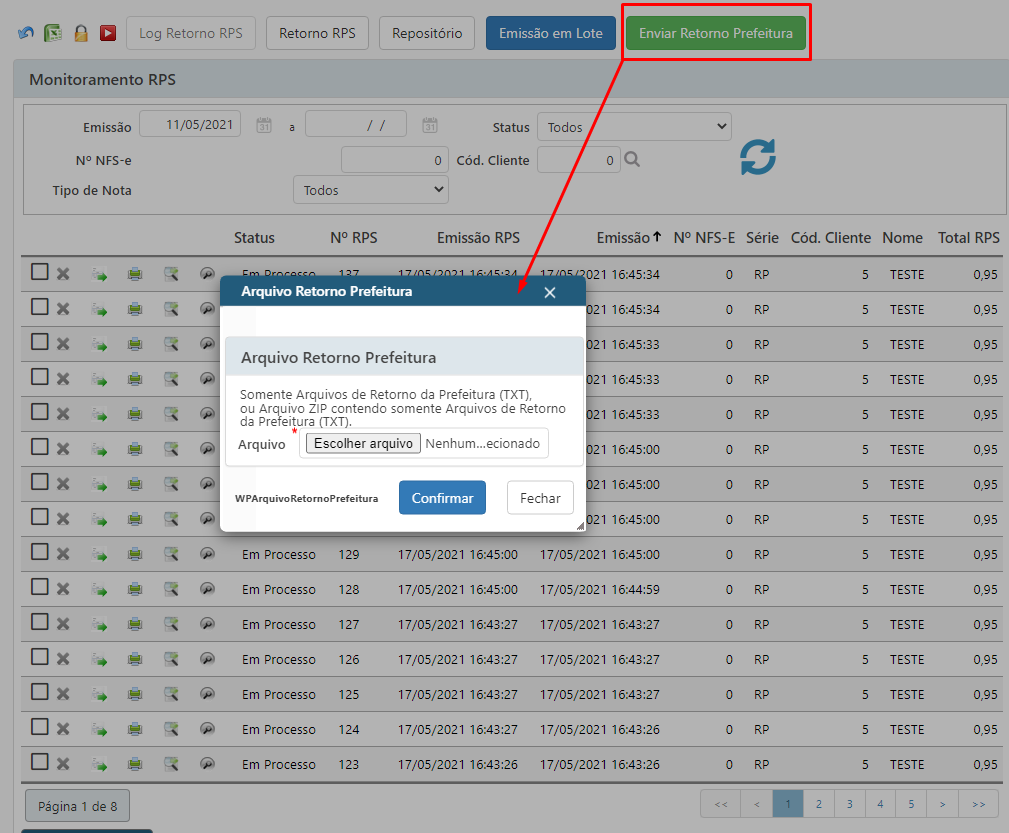
Ao final do processo, novamente será exibido o relatório com os novos Status dos RPS no sistema. Apareceram nesse relatório todas as notas presentes no arquivo de retorno da prefeitura.
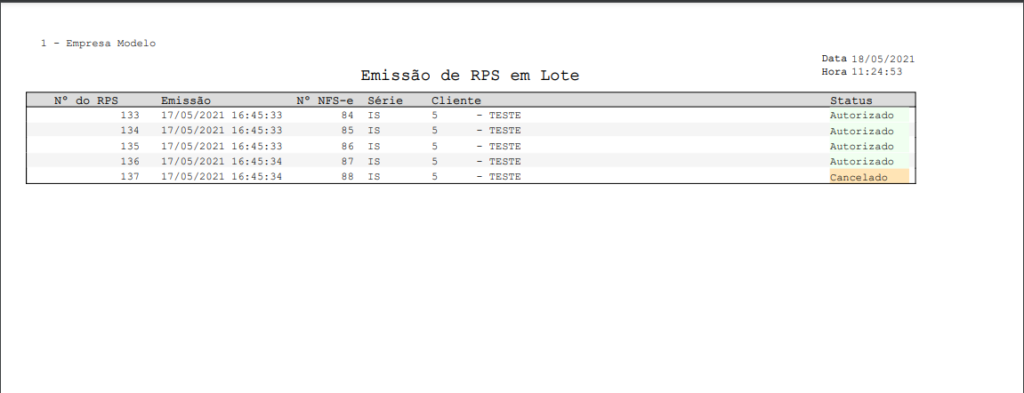
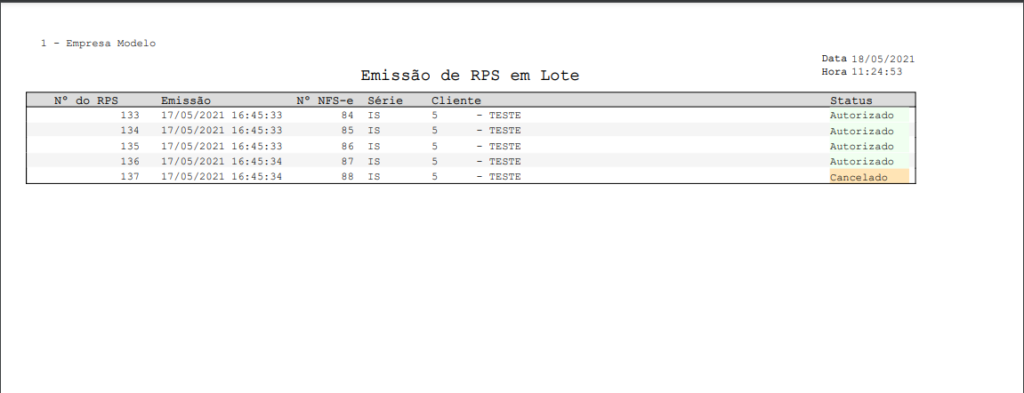
Arquivos TXT para a Prefeitura
Todos os arquivos gerados pelo nosso sistema, que são para enviar para a Prefeitura, estão salvos também no Repositório de Arquivos da Centrium